

Jika Anda ingin memblokir perubahan beranda di Internet Explorer, panduan ini akan membantu Anda. Dan mengapa Anda membutuhkannya? Misalnya, jika keluarga atau teman Anda menggunakan komputer Anda dari waktu ke waktu, dan Anda tidak ingin mereka dapat mengubah beranda di browser. Selain itu, sangat sering banyak program yang Anda instal mencoba mengubah beranda. Dalam kedua kasus, Anda cukup memblokir fungsi ini di IE, sehingga pengguna dan program tidak memiliki hak untuk mengubah halaman beranda.
Internet Explorer memungkinkan Anda untuk menetapkan satu atau beberapa halaman rumah, yang masing-masing dapat dibuka di tab terpisah. Anda dapat menentukan beberapa halaman rumah dengan memasukkan setiap alamat pada baris yang berbeda..
Untuk melakukan ini, buka IE> Browser Properties> tab General.

Melalui "Editor Kebijakan Grup Lokal"
Untuk memblokir halaman beranda, Anda dapat menggunakan Kebijakan Grup. Tekan Win + R pada keyboard, ketik gpedit.msc di dialog Run dan tekan Enter untuk membuka Editor Kebijakan Grup Lokal. Lalu pergi ke bagian selanjutnya:
Konfigurasi Pengguna Template Administratif Komponen Windows Internet Explorer
Di bagian kanan jendela, cari kebijakan "Nonaktifkan mengubah pengaturan beranda" dan klik dua kali.

Kemudian pilih "Diaktifkan", tentukan alamat dari beranda yang diinginkan (jika Anda ingin browser untuk membuka hanya dengan tab kosong, masukkan tentang: Tab) dan klik "OK".
Melalui Editor Registri
Jika versi Windows Anda tidak memiliki "Editor Kebijakan Grup Lokal," Anda dapat melakukan hal yang sama dengan beberapa perubahan pada registri Windows..
Jadi, buka kembali dialog Run, ketik regedit dan tekan Enter. Ketika Registry Editor terbuka, buka kunci registri berikut:
HKEY_CURRENT_USERSoftwarePoliciesMicrosoft
Selanjutnya, klik kanan pada folder "Microsoft" dan pilih Create> Section di menu konteks.

Beri nama bagian yang dibuat "Internet Explorer".
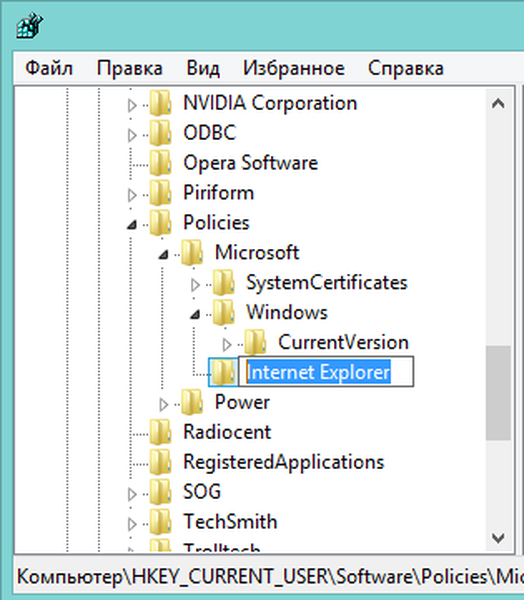
Sekarang buat dua partisi baru ("Control Panel" dan "Main") di partisi yang baru dibuat.
Lalu pergi ke bagian "Control Panel" dan buat parameter DWORD yang disebut "HomePage" di dalamnya.

Sekarang klik dua kali pada parameter ini, atur ke "1" dan klik "OK".

Selanjutnya, buka bagian "Utama" dan buat parameter string di dalamnya yang disebut "Halaman Awal". Kemudian buka parameter ini dan masukkan alamat beranda yang diinginkan di bidang "Nilai". Sekali lagi, jika Anda memerlukan tab kosong sebagai beranda, masukkan nilai tentang: Tab.

Dan jika Anda tidak ingin melakukan semua perubahan ini secara manual, cukup unduh file registri ini, jalankan dan itu akan melakukan segalanya untuk Anda - hanya tab kosong yang akan ditetapkan sebagai beranda di IE, tetapi Anda dapat mengubahnya sendiri.

Untuk melakukan ini, buka file yang diunduh dengan editor teks apa pun, masukkan alamat situs yang diinginkan dalam parameter "Halaman Awal", simpan perubahan dan jalankan file.
Semoga harimu menyenangkan!











